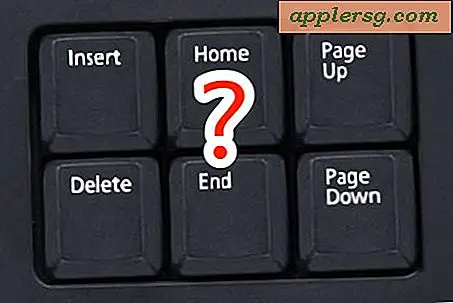आईफोन या आईपैड पर फास्ट एंड प्राइवेट क्लाउडफ्लारे डीएनएस का उपयोग कैसे करें
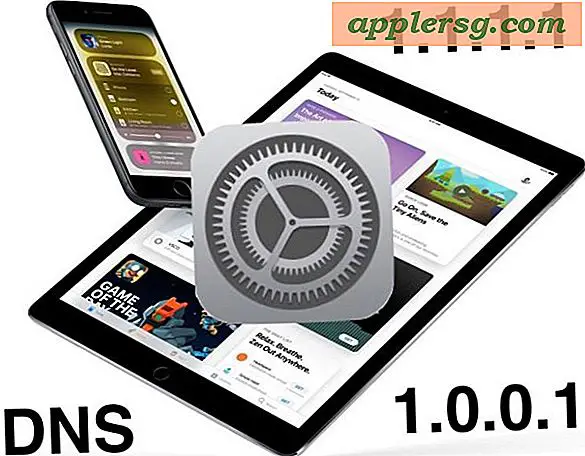
यदि आप किसी आईफोन या आईपैड पर क्लाउडफ्लर DNS सेवा का उपयोग करने में रुचि रखते हैं, तो आपको अल्ट्रा-फास्ट और गोपनीयता-केंद्रित DNS सेवा का उपयोग करने के लिए अपने आईओएस डिवाइस को सेटअप करने के लिए यह एक काफी आसान कॉन्फ़िगरेशन प्रक्रिया होगी। यह ट्यूटोरियल विस्तार प्रक्रिया की विस्तार करेगा।
यदि यह यूनानी की तरह लगता है, तो यहां एक सुपर त्वरित पृष्ठभूमि है: DNS एक आईपी पता (जैसे 1.1.1.1) को डोमेन नाम (जैसे क्लाउडफेयर डॉट कॉम) से जोड़ता है, तो आप इसे निर्देशिका सेवा की तरह थोड़ा सोच सकते हैं। उस लुकअप और एसोसिएशन प्रक्रिया को पूरा करने में थोड़ी सी मात्रा लगती है। इस प्रकार, एक तेज DNS प्रदाता का उपयोग करके DNS लुकअप थोड़ा तेज़ हो सकता है, और इंटरनेट उपयोग के लिए सूक्ष्म प्रदर्शन को बढ़ावा दे सकता है। इसके अतिरिक्त, क्लाउडफ्लेयर DNS के साथ, यह प्रक्रिया स्पष्ट रूप से आपके आईपी के साथ लॉग नहीं है और डेटा बेचे जाने या विज्ञापनों को लक्षित करने के लिए उपयोग नहीं किया जाता है, जो इसे कुछ अन्य DNS प्रदाताओं और कुछ आईएसपी डिफ़ॉल्ट DNS से थोड़ा अधिक निजी बनाता है। यदि आप और जानने में रुचि रखते हैं, तो आप क्लाउडफेयर ब्लॉग पर अधिक जानकारी प्राप्त कर सकते हैं।
यदि इनमें से कुछ आपको परिचित लगते हैं तो शायद यह संभव है क्योंकि हमने मैक ओएस पर क्लाउडफ्लारे डीएनएस का उपयोग कैसे किया है, लेकिन अनुरोध के अनुसार हम अब आईओएस डिवाइस जैसे आईओएस डिवाइस पर एक ही DNS सेवा को कैसे सेट अप करना चाहते हैं। आप कभी भी बनाए गए लगभग हर आईओएस डिवाइस पर DNS को कॉन्फ़िगर कर सकते हैं, इसलिए इससे कोई फर्क नहीं पड़ता कि आपका विशेष आईफोन या आईपैड किस संस्करण में चल रहा है।
आईओएस में क्लाउडफ्लॉवर DNS कैसे सेट करें
यदि आपने पहले कभी आईफोन या आईपैड पर DNS सेटिंग्स बदल दी हैं तो यह प्रक्रिया आपको परिचित होगी, बेशक आप क्लाउडफ्लारे DNS आईपी पते का उपयोग करेंगे। यदि आप चरणों से अपरिचित हैं, तो वे यहां हैं:
नोट: यदि आपके पास कोई पूर्व-मौजूदा कस्टम DNS कॉन्फ़िगरेशन है, तो किसी भी समायोजन से पहले उन सेटिंग्स को नोट करना सुनिश्चित करें।
- आईओएस में "सेटिंग्स" ऐप खोलें
- सेटिंग्स में "वाई-फाई" विकल्प पर टैप करें
- वर्तमान में जुड़े वाई-फाई राउटर नाम के बगल में स्थित "(i)" बटन पर टैप करें
- DNS अनुभाग के अंतर्गत, "DNS कॉन्फ़िगर करें" पर टैप करें
- कॉन्फ़िगर DNS अनुभाग के अंतर्गत "मैन्युअल" टैप करें
- "सर्वर जोड़ें" पर टैप करें "सर्वर जोड़ें" पर टैप करें और निम्न आईपी पता दर्ज करें:
- फिर से "सर्वर जोड़ें" पर टैप करें और निम्न आईपी पता दर्ज करें:
- क्लाउडफ्लर DNS सेटिंग्स को रखने के लिए "सहेजें" पर टैप करें
- सेटिंग्स से बाहर निकलें और सामान्य रूप से अपने आईफोन या आईपैड पर इंटरनेट का उपयोग करें




1.1.1.1
1.0.0.1 
DNS सेटिंग्स परिवर्तन तुरंत प्रभावी होना चाहिए और किसी भी अतिरिक्त कार्रवाई की आवश्यकता नहीं है, न ही रिबूटिंग की आवश्यकता है, लेकिन यदि आपके पास कोई समायोजन करने के बाद कनेक्टिविटी समस्याएं हैं तो डिवाइस या फिर आईफोन या आईपैड पर डीएनएस कैश साफ़ करने के लिए सहायक हो सकता है। यदि आपको अभी भी कनेक्शन नहीं मिलता है, तो सुनिश्चित करें कि वाक्यविन्यास सही तरीके से दर्ज किया गया है, और यदि वह अभी भी विफल रहता है तो प्रविष्टियों को हटाएं और अपनी डिफ़ॉल्ट DNS सेटिंग्स पर वापस जाएं।
यदि आप सुनिश्चित नहीं हैं कि आप क्लाउडफ्लेयर DNS का उपयोग करना चाहते हैं, या आप सुनिश्चित नहीं हैं कि क्लाउडफ्लारे DNS आपके वर्तमान DNS से अधिक तेज़ होगा, तो आप यह देखने के लिए DNS प्रदर्शन जैसे साइट तक पहुंच सकते हैं कि आपके सामान्य क्षेत्र के प्रदर्शन का प्रदर्शन कैसे किया जाता है दुनिया का। यह हर किसी के लिए तेज़ नहीं होगा, लेकिन कुछ उपयोगकर्ताओं के लिए यह हो सकता है। कस्टम DNS सेटिंग सेट करने से अक्सर आईओएस डिवाइस और कंप्यूटर पर तेज वाई-फाई उपयोग हो सकता है, इसलिए कई उपयोगकर्ताओं के लिए जांच करना उचित है।
क्लाउडफ्लारे डीएनएस के गोपनीयता पहलू के लिए, कंपनी का कहना है कि वे आईपी पते लॉग नहीं करेंगे, अपना डेटा बेचेंगे, या विज्ञापनों को लक्षित करने के लिए उस डेटा का उपयोग नहीं करेंगे। चाहे आपसे आकर्षक हो या नहीं, सामान्य रूप से इंटरनेट गोपनीयता के आपके विचारों पर निर्भर करता है, लेकिन कुछ उपयोगकर्ताओं के लिए यह रुचि हो सकती है। यह एक वीपीएन नहीं है और न ही यह किसी भी तरह से इंटरनेट उपयोग को अनामित कर देगा, लेकिन सेवा का उपयोग करने के लिए कॉन्फ़िगर किए गए आईओएस डिवाइस से इंटरनेट का उपयोग करते समय यह DNS लुकअप और DNS समाधान व्यवहार के दौरान कुछ अतिरिक्त गोपनीयता प्रदान कर सकता है।
बेशक यह walkthrough आईपैड और आईफोन उपयोगकर्ताओं के लिए तैयार है, लेकिन यदि आप मैक पर हैं और विषय आपकी रूचि रखते हैं, तो आप मैक ओएस पर क्लाउडफ्लेयर DNS का उपयोग करने के लिए निर्देशों का पालन भी कर सकते हैं।